با سلام به شما دوستان عزیز با توجه به آموزش قبلی من که ساخت اتوران بود می دونم به درد هیچکدومتون نخورد و الکی 60 درصد کالریم به باد رفت و الکی کالری سوزندم و آموزش نوشتم بگذریم امیدوارم در این آموزش جبران کنید تا با روحیه ی قابل توجهی ادامه بدم در این آموزش می خوام یه چیز جالب به شما یاد بدم همونطور در تصویر روبه رو می بینید می تونید دیگه حدس بزنید آموزشمون چیه؟ من در این آموزش چندتا افکت به شما یاد میدم یعنی چند آموزش رو خلاصه میکنم تا به تصویر موردنظرمون برسیم می تونید از این افکت ها برای تصاویر شخصیتونم استفاده کنید پس با هم میریم سر آموزش….
الان من ژس معلم های آموزشگاه رو گرفتم هی آقا دستتو از دماغت در بیار تا مچ دستش تو دماغشه چی هست اون تو اخه معدن ذغال سنگه!
خب فتوشاپا روی میز(دسکتاپ)حالا با زدن کلید هایCtrl+Nیک سند جدید بسازید همیشه سعی کنید با میانبر ها کار کنید اینجوری هم یواش یواش حرفه ای می شید هم کلاسش بیشتره مثل من جلو دوستام یجوری کار میکنم انگار فتوشاپپو بابام ساخته :-d
مرحله ی اول
تصویر زیر رو دریافت کنید و اگه تصویری در سیستم دارید اون رو برای تمرین در نظر بگیرید
مگه عکس با مغایرو شئونات اسلامی(درست نوشتم) گیر میاد همه……کلی گشتم تا اینو پیدا کردم تازه حساب کن کراپشم کردم همین ازش موند:-dخب چون می بینم داش حسین تروی،تُری حالا هرچی لطفا گیر ندید زده تو کار بافت ما هم می زنیم چشم بافتو در میاریم یعنی چی حسین جون فکر می کنی ما بلد نیستیم یه بافتی نشونت بدم حالا وایسا شاعر میگه مارو دسته کم نگیر مارو دستم کم نگیر بقیشو بلد نیستم :(اسم این تصویر رو MADAM بنامیدحالا یک کپی از تصویر مادام بگیرید با زدن کلید های Ctrl+Jیک کپی بگیرید
لایه ی کپی شده رو انتخاب و به مسیر زیر برید
Filter>>Other>>High Pass
سپس در پنجره ی باز شده عدد200 رو تایپ کنید و اوکی رو بزنید
الان اگه مد لایهMADAM copy رو از نرمال به hard light تغییر بدید تصویر شما روشن تر میشه و کیفیتشم یُخده بیشتر میشد ولی در آموزش قبلی من این رو آموزش دادم پس نیازی نیست انجام بدید و فقط جهت اطلاع گفتم که شاید یادِدون نرِ دا اوکی.
حالا یک لایه ی جدید با رنگ سیاه بالای لایه ی کپی شده ایجاد کنید اسم لایه رو light بنامید و به مسیر زیر برید
Filter>>Render>>Lens Flare
 در پنجره ی باز شده مانند تصویر بالا عمل کنید و سپس اوکی رو بزنید حالا مد لایه رو از Normalبه Overlayتغییر بدید و سپس اوپاسیتی اون رو به عدد 50 درصد کاهش بدید تا اینجا یه افکت جالب داریم و می تونید کار رو سیو کنید ولی هنوز پایان آموزش نیست و باز روش باید کار کنیم
در پنجره ی باز شده مانند تصویر بالا عمل کنید و سپس اوکی رو بزنید حالا مد لایه رو از Normalبه Overlayتغییر بدید و سپس اوپاسیتی اون رو به عدد 50 درصد کاهش بدید تا اینجا یه افکت جالب داریم و می تونید کار رو سیو کنید ولی هنوز پایان آموزش نیست و باز روش باید کار کنیم
مرحله ی دوم
حالا این تصویر خوشمل رو دریافت کنید
 روی تصویر کلید کنید سپس وقتی که تصویر به صورت کامل لود شد اون رو ذخیره کنید!
روی تصویر کلید کنید سپس وقتی که تصویر به صورت کامل لود شد اون رو ذخیره کنید!
وقتی اون رو در فتوشاپ باز کردید یکبار کلید M رو بزنید تا ابزارRectangular Maquee Toolانتخاب بشه حالا مانند من این قسمت رو انتخاب کنید
 ضمن اینکه این تصویر به صورت سلکت شدس شما روی تصویر کلید راست کنید و گزینه ی Refine Edge…رو انتخاب کنید
ضمن اینکه این تصویر به صورت سلکت شدس شما روی تصویر کلید راست کنید و گزینه ی Refine Edge…رو انتخاب کنید
سپس بعد از کلیک کردن و بازشدن پنجره ی جدید مانند تصویر زیر عمل کنید
 بعد از انجام تغییرات کلید اوکی رو بزنید حالا تصویر شما به صورت سلکت شده در میاد اما اینبار به صورت بیضی شده پس یکبار کلید های Ctrl+Cرو بزنید تا تصویر کپی بشه بعد برید به سند آموزش و اون رو پِست کنید سپس مانند تصویر زیر اون رو جابه جا کنید
بعد از انجام تغییرات کلید اوکی رو بزنید حالا تصویر شما به صورت سلکت شده در میاد اما اینبار به صورت بیضی شده پس یکبار کلید های Ctrl+Cرو بزنید تا تصویر کپی بشه بعد برید به سند آموزش و اون رو پِست کنید سپس مانند تصویر زیر اون رو جابه جا کنید
همون جور که تو تصویر بالا می بینید ابرهارو جابه جا کنید روشی که بهتون گفتم در زمینه ی کپی پِست خیلی کاربردیه
حالا مد لایه ی ابر رو از نرمال به Overlayتغییر بدید سپس با زدن یکبار Ctrl+U این تغییرات رو به لایه ی ابر اعمال کنید
 سپس اوکی رو بزنید حالا با زدن یکبار کلیدهای Ctrl+j از لایه ی ابر کپی بگیرید و اون رو مانند تصویر زیر جابه جا کنید
سپس اوکی رو بزنید حالا با زدن یکبار کلیدهای Ctrl+j از لایه ی ابر کپی بگیرید و اون رو مانند تصویر زیر جابه جا کنید
همونطور که می بینید تصویر ابر کپی شده رو بردم رو کلاه شما هم ببرید بالا بعد از جابه جایی لایه ی کپی شده ی ابر رو انتخاب و یکبار کلید های Ctrl+Uرو بزنید و سپس این تغییرات رو به لایه ی کپی شده ی ابر اعمال کنید
این جا بستگی به سلیقه ی شما داره که کدوم رنگ رو انتخاب کنید
 من رنگ سبز رو انتخاب کردم این تصویر نهایی من
من رنگ سبز رو انتخاب کردم این تصویر نهایی من
افکت جالبی شد شما می تونید الان کارو سیو کنید و داشته باشید اما این هنوز پایان آموزش نیست می تونید چشمک لایه ی MADAM copy 2رو خاموش کنید و کار رو مقایسه کنید این هم افکت جالبی میشه تمام قشنگی کار به لایه یlightماست که اگه چشمکش رو خاموش کنید متوجه حرفم میشید می تونید تا اینجا کارو برای زیبا سازی تصاویرتون داشته باشید و دیگه ادامه ندید زیبایی تصاویر در چند مرحله ی ساده که باهم پشت سر گذاشتیم
مرحله ی سوم
لایه ی MADAM copyرو انتخاب کنید
می خوایم مثلا هنریش کنیم از کیبورد یکبار j رو بزنید تا ابزارSpot Healing Brush Toolانتخاب بشه سپس تنظیمات رو مانند تصویر زیر قرار بدید
 و سپس تنظیمات تولبار این ابزار رو هم مانند تصویر زیر چک کنید و تغییرات رو اعمال کنید
و سپس تنظیمات تولبار این ابزار رو هم مانند تصویر زیر چک کنید و تغییرات رو اعمال کنید
![]() حالا مانند تصویر زیر دهان و هرجا که ککی چیزی بود رو پاک کنید با دقت اینکارو انجام بدید
حالا مانند تصویر زیر دهان و هرجا که ککی چیزی بود رو پاک کنید با دقت اینکارو انجام بدید
 خب دیدید که الان دچار معلولیت جسمی شد بیچاره و نمی تونه دیگه حرف بزنه یعنی بکل سایلنت شد توجه کنید بعضی جاها باید سایز براش رو کاهش بدیدا حالا اگه تمام لایه ها به جز دو لایه ی اخری رو خاموش کنید یه تصویر واقعی تر خواهیم داشت به این شکل
خب دیدید که الان دچار معلولیت جسمی شد بیچاره و نمی تونه دیگه حرف بزنه یعنی بکل سایلنت شد توجه کنید بعضی جاها باید سایز براش رو کاهش بدیدا حالا اگه تمام لایه ها به جز دو لایه ی اخری رو خاموش کنید یه تصویر واقعی تر خواهیم داشت به این شکل
اینم تصویر که یکم بلور به قسمت دهانش اضافه کردم که اون قسمت یکم طبیعی تر بشه
به ادامه ی آموزش می پردازیم خب اگه لایه ای رو خاموش کردید مانند قبل همه رو روشن کنید
حالا می تونید به دهانش یه تصویر زیپ اضافه کنید من گشتم چیز خوبی گیرم نیومد سرعتم پایینه شما اگه یه چیز خوب پیدا کردید بذارید بجاش(اجباری نیست دل بخواهیه خونه ی عمس دیگه)
یا می تونید لب فرد دیگه ای رو دُربر کنید و به تصویر اضافه کنید می تونید شئ اضافه کنید این دیگه بستگی به سلیقه ی شما داره حالا این بافتی رو که طراحی کردم دریافت کنید.
حوصله نداشتم بهترش کنم خلاصه شرمنده
 اسم این لایه رو BAFT بنامید حالا یک لایه ی جدید در بالاترین قسمت لایه ها ایجاد کنید و این بافت رو پِست کنید سپس مد لایه ی بافت رو از NORMAL بهCOLOR BURNتغییر بدید سپس اون لایه ی ابرهای رنگی رو خاموش کنید سبز و بنفش رنگ رو لایه های شما باید اینطور شده باشن
اسم این لایه رو BAFT بنامید حالا یک لایه ی جدید در بالاترین قسمت لایه ها ایجاد کنید و این بافت رو پِست کنید سپس مد لایه ی بافت رو از NORMAL بهCOLOR BURNتغییر بدید سپس اون لایه ی ابرهای رنگی رو خاموش کنید سبز و بنفش رنگ رو لایه های شما باید اینطور شده باشن
اینم تصویر نهایی
یه تصویر ترسناک خفن باب برای طراحی روی جلد فیلم حالا شما می تونید یکم متن بهش اضافه کنید و قشنگترش کنید و حوصله ی اینکارو دیگه ندارم :-Dدیگه هرچی بلدید رو کنیدو این تصویر رو قشنگ ترش کنید در آخر کار همگی باهم تمرکز می کنیم یه نفس عمیق و با صدای بلند میگم کوچه تنگه بله عروس قشنگه بله یار مبارک بادا ایشاالله مبارک بادااها حسین جووون بیا وسط شله دوستان عزیز نظرات گرانبهاتون رو از ما دریغ نکنید ایام بکامتون مراقب خوبی هاتون باشید نماز روزه هاتونم قبول درگاه حق!
در پناه حق امیدوارم که این آموزش بکارتون بیاد
دیدگاه کاربران(0)
ارسال دیدگاه
برای نوشتن دیدگاه باید وارد بشوید.







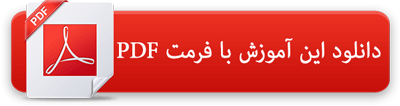
 پکیج تصاویر ایده و خلاقیت در فتوشاپ
پکیج تصاویر ایده و خلاقیت در فتوشاپ  دوره حرفه ای ابزار شناسی فتوشاپ
دوره حرفه ای ابزار شناسی فتوشاپ  دوره مقدماتی آموزش فتوشاپ
دوره مقدماتی آموزش فتوشاپ  ایجاد افکت متنی در فتوشاپ
ایجاد افکت متنی در فتوشاپ  آموزش طراحی کارت ویزیت دو طرفه
آموزش طراحی کارت ویزیت دو طرفه  آموزش طراحی کاور موزیک
آموزش طراحی کاور موزیک  اجرای افکت زیبا در فتوشاپ
اجرای افکت زیبا در فتوشاپ  آموزش ساخت پستهای پازلی برای اینستاگرام 2 + demo
آموزش ساخت پستهای پازلی برای اینستاگرام 2 + demo  Telegram
Telegram Linkedin
Linkedin Pinterest
Pinterest Twitter
Twitter